Instagram-musik virker ikke: 5 rettelser
Instagram Sociale Medier Helt / / April 03, 2023

Sidst opdateret den

Instagram giver dig mulighed for at tilføje musik til indlæg, men hvis det ikke virker, skal du fejlfinde problemet ved hjælp af rettelserne i denne vejledning.
Du har lavet det perfekte Instagram-opslag, men der mangler kun én ting: musik. Heldigvis giver Instagram dig mulighed for at tilføje musik til dine opslag ved at tilbyde et udvalg af musik og sange, der kan bruges til at ledsage dine opslag.
Hvad gør du, når Instagram-musik ikke virker? Du kan opleve, at du ikke er i stand til at tilføje musik til dine Instagram-opslag. Dette kan være af en række forskellige årsager, lige fra din placering til den type konto, du bruger.
Hvis din Instagram-musik ikke virker, vil vi undersøge nogle rettelser, du kan prøve nedenfor.
1. Opdater din Instagram-app
Hvis du kæmper for at tilføje musik til dine Instagram-opslag, kan det skyldes, at du kører en forældet version af Instagram. Opdatering af appen kan løse dine problemer.
Sådan opdaterer du Instagram:
- Åbn App butik til en iPhone eller Google Play Butik til en Android-telefon.
- Søg efter Instagram app.
- Når opdateringer er tilgængelige, vil du se en knap, der læser Opdatering. Hvis der ikke er nogen opdateringsknap, er din app allerede opdateret.
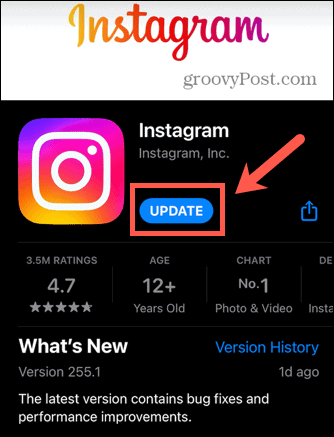
- Hvis der er en Opdatering knappen, tryk på den for at starte opdateringen.
- Når opdateringen er fuldført, skal du åbne Instagram igen og kontrollere, at problemet er løst.
2. Prøv en VPN
Tilføjelse af musik til dine indlæg er i øjeblikket kun tilgængelig i bestemte lande. Det skyldes, at Instagram skal licensere musikken til brug i appen, og det har endnu ikke været muligt i mange lande.
Hvis du er i USA, Canada, Storbritannien, Australien, New Zealand, Sverige, Frankrig eller Tyskland, bør du være i stand til at tilføje musik til dine opslag via Instagram-appen. Hvis du er placeret et sted, der ikke tilbyder denne service, har du dog ikke denne mulighed.
Heldigvis er der en løsning. Brug af en VPN som NordVPN eller PIA, kan du narre din app til at tro, at du er placeret i et af landene ovenfor. Du skulle da kunne bruge musik på Instagram, ligesom hvis du faktisk var i det land.
Sådan som du opsætte din VPN vil være forskellig fra app til app (og service til service). Når du har fået en op at køre, skal du vælge en server i et af landene ovenfor og prøve at bruge Instagram-musik igen.
3. Log ud af Instagram og ind igen
Så enkelt som det lyder, kan det løse de problemer, du har med Instagram-musik, hvis du logger ud af din konto og ind igen.
Når du logger ind igen, kan du opleve, at Instagram-musik fungerer igen.
Sådan logger du ud af din Instagram-konto:
- Tryk på Profil ikon.
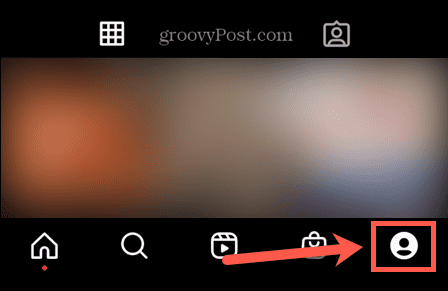
- Tryk på øverst til højre på skærmen Menu ikon.
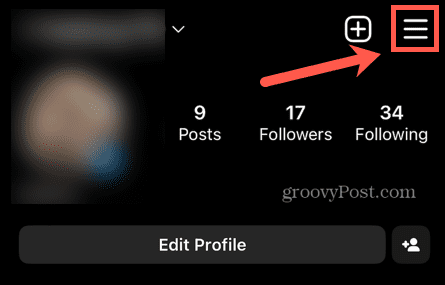
- Vælg Indstillinger.
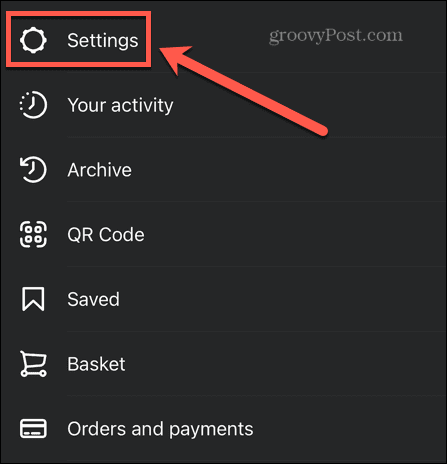
- Rul til bunden af siden, og tryk på Log ud.
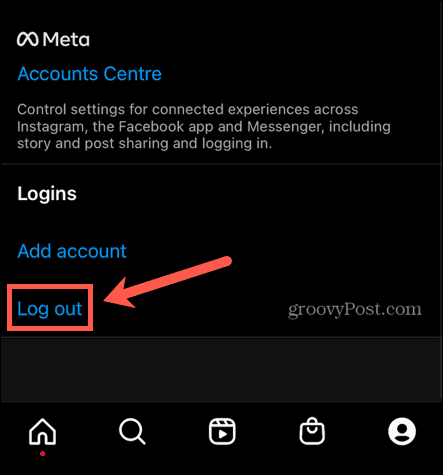
- Når du er logget ud af Instagram, skal du logge ind igen som normalt.
- Prøv at bruge Instagram-musik igen for at se, om det virker.
4. Skift kontotype
Instagram giver dig mulighed for at oprette en konto ved hjælp af en af tre forskellige kontotyper. Disse omfatter personlig, skaber, og forretning regnskaber.
En personlig Instagram-konto giver dig mulighed for at poste personlige billeder, holde din konto privat og godkende eventuelle følgeranmodninger. Du kan også bruge en skaberkonto, som giver dig mere indsigt i, hvordan folk ser din profil og automatisk vil godkende følgeranmodninger. Endelig kan du oprette en virksomhedskonto, hvis du bruger Instagram til at promovere din virksomhed.
Musik er ikke tilgængelig som en mulighed på skaber- eller virksomhedskonti på grund af de ophavsretlige konsekvenser af at bruge musik på salgsfremmende konti. Hvis du bruger en af disse konti, bør skift tilbage til din personlige konto give dig mulighed for at bruge Instagram-musik igen.
Sådan skifter du kontotype på Instagram:
- Tryk på Profil ikonet nederst på skærmen.
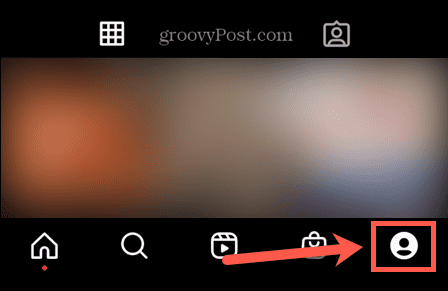
- Tryk på Menu ikon.
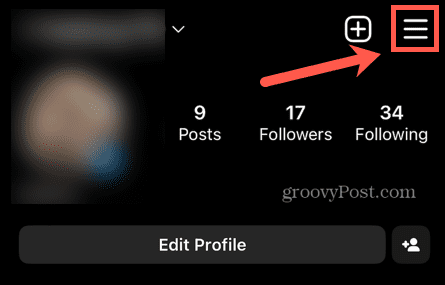
- Vælg Indstillinger.
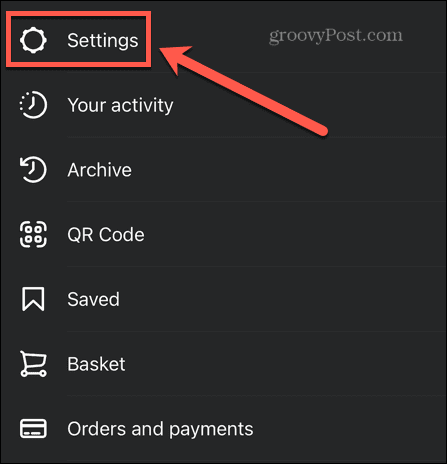
- Tryk på Konto.
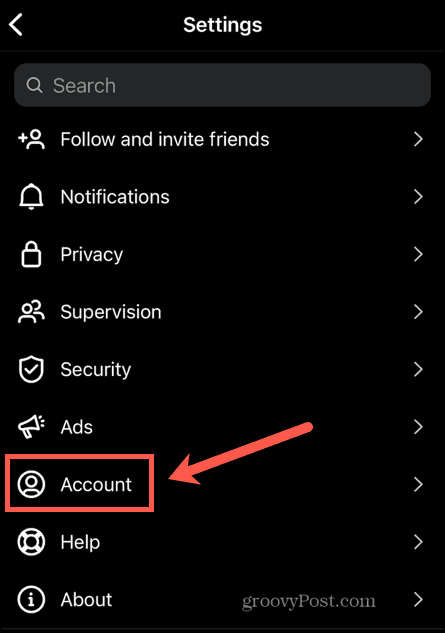
- Rul til bunden af siden, og tryk på Skift til personlig konto.
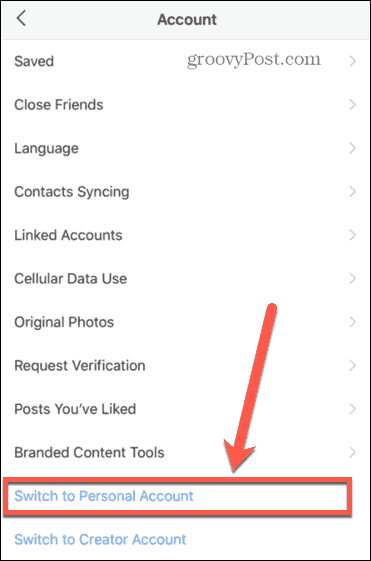
- Bekræft din beslutning.
- Når du er på din personlige konto, kan du prøve at bruge Instagram-musik igen.
5. Geninstaller Instagram
Hvis du stadig ikke kan få Instagram-musik til at virke, kan du prøve at slette og geninstallere appen. Dette kan fjerne eventuelle problemer, der forhindrede Instagram-musik i at fungere.
Sådan sletter og geninstallerer du Instagram på Android:
- Åbn Google Play butik.
- Søge efter Instagram.
- Tryk på på appsiden Afinstaller.

- Når appen er færdig med at afinstallere, skal du vende tilbage til Instagram app-siden i Google Play butik.
- Tryk på Installere.
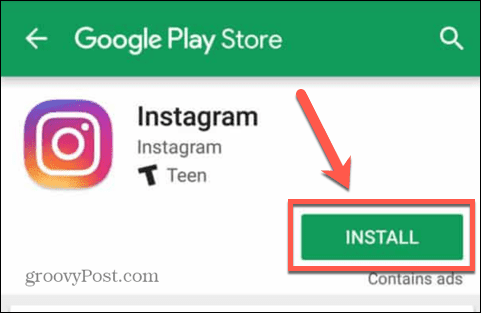
- Log ind på din konto, og prøv at bruge Instagram-musik igen.
Sådan sletter og geninstallerer du Instagram på iPhone:
- Tryk og hold Instagram app-ikon.
- Vælg Slet app.
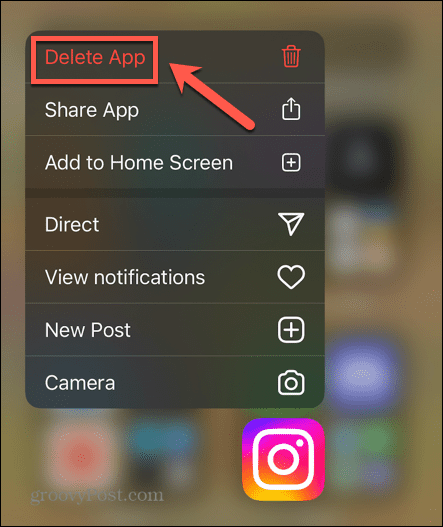
- Tryk på Slet for at bekræfte din beslutning.
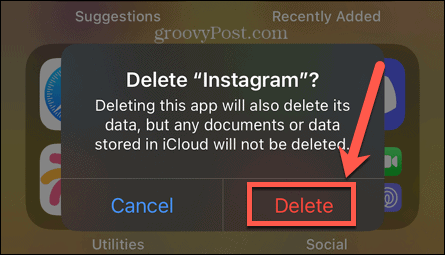
- Når appen er blevet slettet, skal du åbne App butik og søg efter Instagram.
- Geninstaller appen.
- Log ind, og prøv Instagram-musik igen.
Få mere ud af Instagram
Hvis Instagram-musik ikke virker, kan det vise sig at være frustrerende, da det forhindrer dig i at tilføje en helt ny dimension til dine opslag. Du kan bruge en af de rettelser, vi har nævnt ovenfor, til at løse problemet. Hvis du finder andre måder at løse problemet på, så lad os det vide i kommentarerne nedenfor.
Der er masser af andre ting, du kan gøre for at få mest muligt ud af Instagram. Hvis du vil finde et gammelt favoritindlæg, kan du se alle de opslag, du har kunnet lide på Instagram. Du kan slå lyden fra for nogen på Instagram hvis du vil stoppe med at se nogens indlæg, men ikke ønsker at fjerne dem som ven.
Hvis du vil tage dine indlæg til næste niveau, er der masser af Instagram tips og tricks du kan prøve næste gang.
Sådan finder du din Windows 11-produktnøgle
Hvis du har brug for at overføre din Windows 11-produktnøgle eller bare har brug for den til at udføre en ren installation af operativsystemet,...
Sådan rydder du Google Chrome-cache, cookies og browserhistorik
Chrome gør et fremragende stykke arbejde med at gemme din browserhistorik, cache og cookies for at optimere din browsers ydeevne online. Sådan gør hun...
Prismatchning i butikken: Sådan får du onlinepriser, mens du handler i butikken
At købe i butikken betyder ikke, at du skal betale højere priser. Takket være prismatchningsgarantier kan du få onlinerabatter, mens du handler i...
